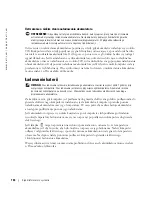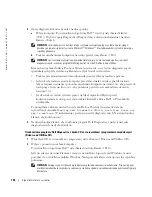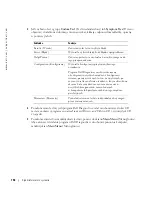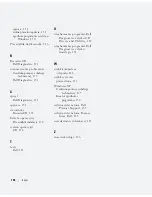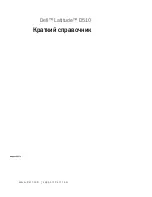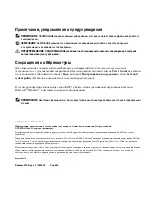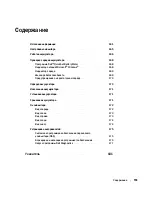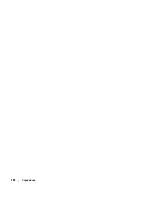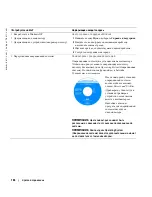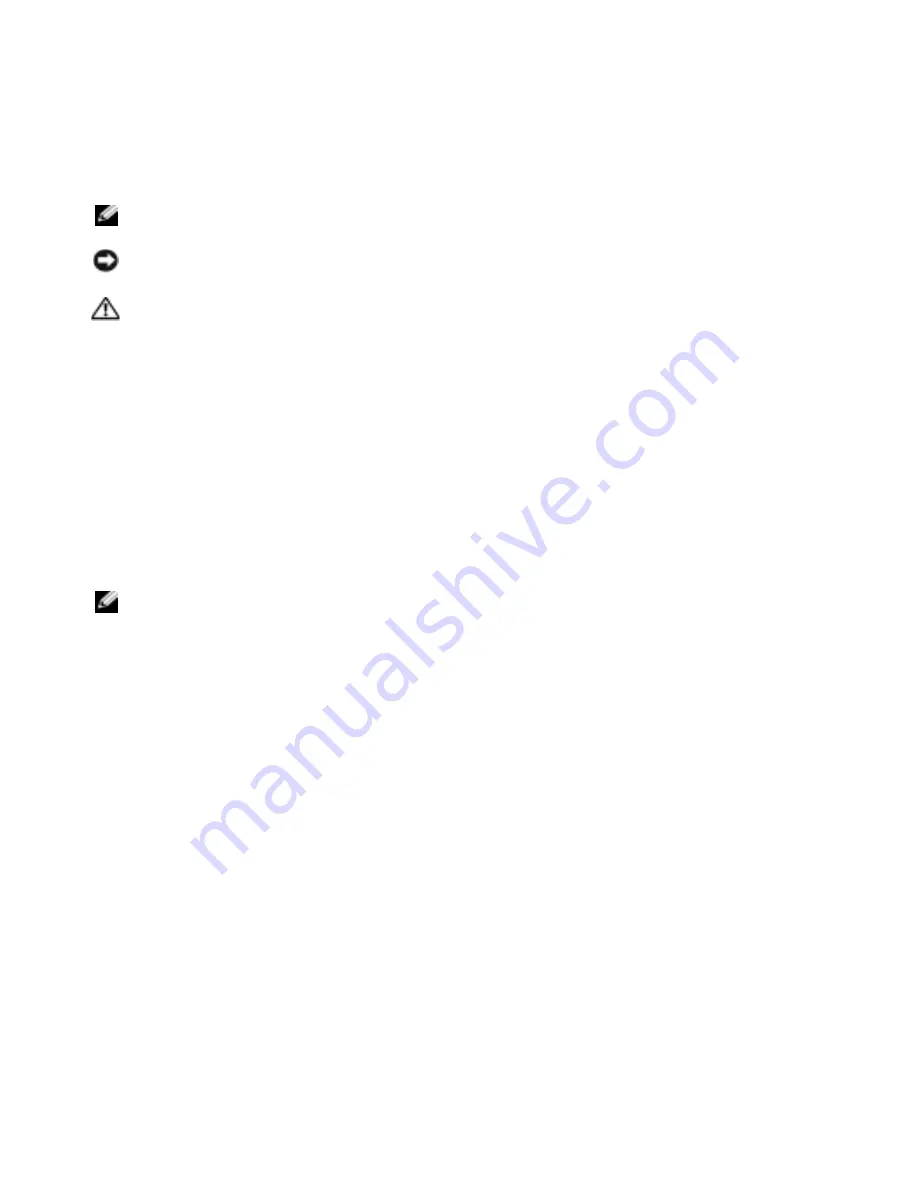
Примечания, уведомления и предупреждения
ПРИМЕЧАНИЕ.
ПРИМЕЧАНИE содержит важную информацию, которая помогает более эффективно работать
с компьютером.
ЗАМЕЧАНИЕ.
ЗАМЕЧАНИЕ указывает на возможность повреждения устройства или потери данных
и подсказывает, как избежать этой проблемы.
ПРЕДУПРЕЖДЕНИЕ.
ПРЕДУПРЕЖДЕНИЕ указывает на потенциальную опасность повреждения, получения
легких травм или угрозу для жизни.
Сокращения и аббревиатуры
Для
ознакомления
с
полным
списком
аббревиатур
и
сокращений
см
.
Руководство
пользователя
(
в зависимости
от
установленной
операционной
системы
дважды
щелкните
значок
User's Guide
на
рабочем
столе
компьютера
либо
нажмите
кнопку
Пуск
,
выберите
Центр
справки
и
поддержки
и затем
User and
system guides
(
Руководство
пользователя
и
системное
руководство
)).
В
случае
приобретения
компьютера
серии
Dell™ n Series
любые
упоминания
операционной
системы
Microsoft
®
Windows
®
в
настоящем
документе
неприменимы
.
ПРИМЕЧАНИЕ.
Некоторые функции могут быть недоступны для компьютера вообще или только в определенных
странах.
____________________
Информация
,
включенная
в
состав
данного
документа
,
может
быть
изменена
без
уведомления
.
© 2005 Dell Inc.
Все права защищены
.
Воспроизведение
материалов
данного
руководства
в
любой
форме
без
письменного
разрешения
корпорации
Dell Inc.
строго
запрещено
.
Товарные
знаки
,
использованные
в
этом
документе
:
Dell
,
логотип
DELL
и
Latitude
являются
товарными
знаками
корпорации
Dell Inc.;
Intel
,
Pentium
и
Celeron
являются
охраняемыми
товарными
знаками
корпорации
Intel Corporation;
Microsoft
и
Windows
являются
товарными
знаками
корпорации
Майкрософт
.
В
настоящем
документе
могут
быть
упомянуты
также
другие
товарные
знаки
и
торговые
наименования
для
ссылок
на
организации
,
обладающие
этими
товарными
знаками
или
наименованиями
,
либо
на
их
изделия
. Dell Inc.
заявляет
об
отказе
от
всех
прав
собственности
на
любые
товарные
знаки
и
названия
,
кроме
своих
собственных
.
Модель PP17L
Февраль 2005 года P/N J8403
Ред. A00
Summary of Contents for Latitude D510
Page 4: ...4 Contents ...
Page 30: ...30 Indholdsfortegnelse ...
Page 53: ...w w w d e l l c o m s u p p o r t d e l l c o m Dell Latitude D510 Pikaopas Malli PP17L ...
Page 56: ...56 Sisältö ...
Page 82: ...82 Περιεχόµενα ...
Page 108: ...108 Innhold ...
Page 134: ...134 Spis treści ...
Page 160: ...160 Содержание ...
Page 186: ...186 Innehåll ...
Page 206: ...206 Snabbreferensguide w w w d e l l c o m s u p p o r t d e l l c o m ...
Page 231: ...212 עניינים תוכן ...
Page 234: ...www d e l l c o m s u p p o r t d e l l c o m Dell Latitude D510 מהיר עזר מדריך ...